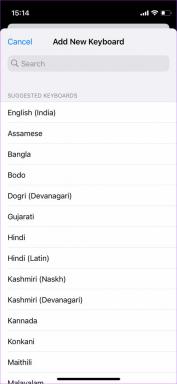Slik aktiverer eller deaktiverer du lesermodus i Chrome
Miscellanea / / April 03, 2023
Google Chrome er en av de mest populære nettlesere i verden. Og skjønt spekket med funksjoner, den savner merknaden om lesermodus. Mens du kan bruke lesermodus i Chrome, er innstillingen overraskende skjult. Men hvorfor frykte, når vi har deg dekket? Her er alle måtene du kan få lesemodus på Chrome.
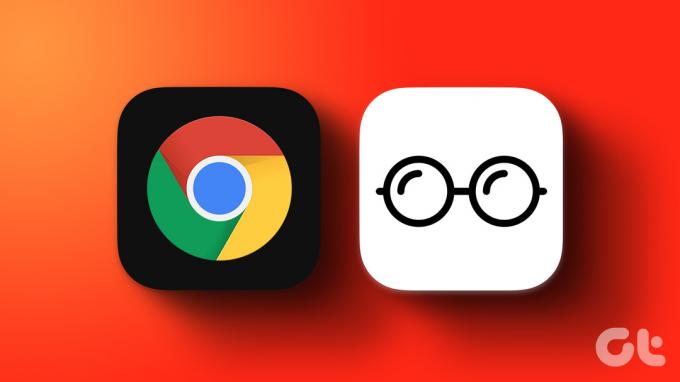
Lesermodus også referert til som lesevisning, er en svært ettertraktet funksjon. Mens andre nettlesere viser det, skjuler Google Chrome det. Så la oss avdekke den hemmelige chrome-lesermodusen uten videre.
Hva er lesermodus
Som navnet antyder, er modusen designet for å hjelpe deg med å fokusere på artikkelen eller teksten du vil lese. Det rydder opp nettsider, dvs. fjerner unødvendige elementer som annonser, grafikk og annet irrelevant innhold.
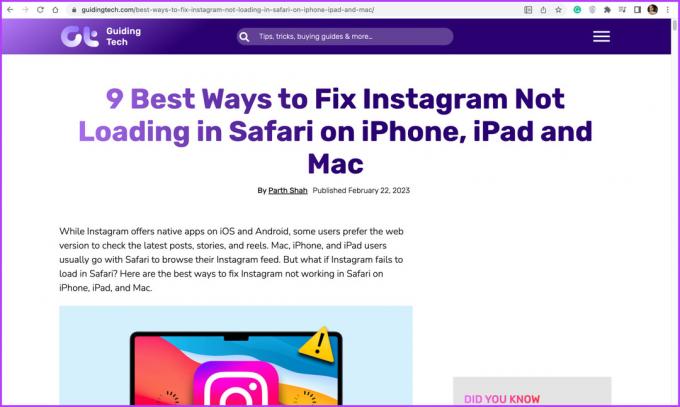

Og ikke bare for å optimalisere innholdet, den ettertraktede modusen hjelper også personer med funksjonshemminger å lese bedre, ettersom du kan tilpasse font, skriftstørrelse og bakgrunnsfarge.
Slik slår du på lesermodus på Chrome
Lik tvinger mørk modus på Chrome, er det to måter å aktivere Reader Mode også. Den ene gjennom eksperimentelle flagg og den andre ved hjelp av utvidelser. La oss utforske begge trinn for trinn.
Metode 1: Med Chrome-flagg
Chrome-flagg er et sett med eksperimentelle funksjoner på Chrome som lar deg få tilgang til skjulte funksjoner i nettleseren. Og her er hvordan du gjør det,
Trinn 1: Start Chrome, skriv chrome://flags, og trykk enter.
Steg 2: Her, søk etter Lesermodus i søkefeltet.
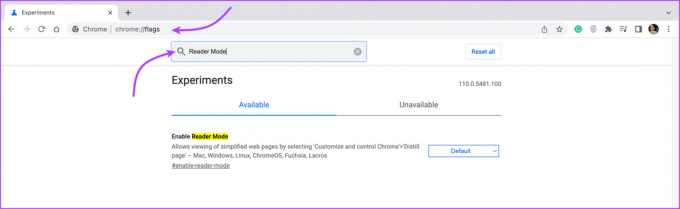
Trinn 3: Fra rullegardinmenyen velger du Aktivert.

Trinn 4: Klikk på Start på nytt-knappen nederst på siden for å bruke disse endringene.
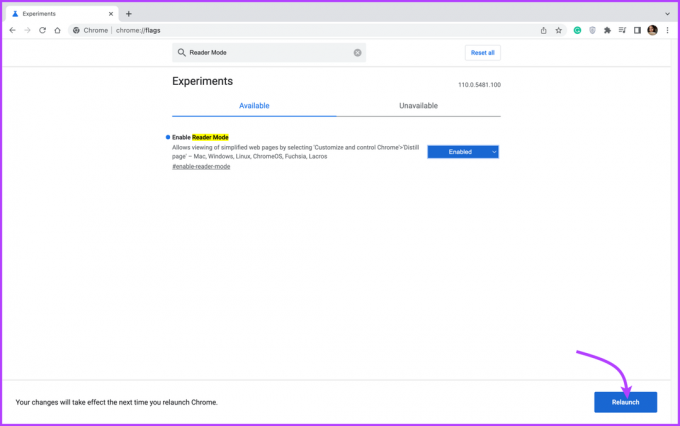
Trinn 5: Nå, når du åpner et nettsted med mye tekst, vil et bokikon vises i adressefeltet (i høyre hjørne). Klikk på den for å slå på lesermodus.
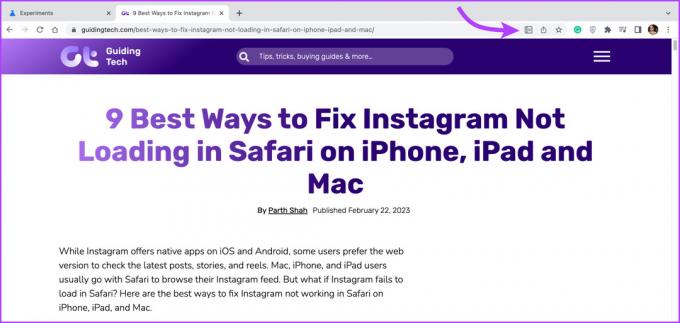
Trinn 6: For å redigere lesermodusinnstillinger, klikk A.
Trinn 7: Du kan øke eller redusere skriftstilen, størrelsen og bakgrunnsfargen.

Merk: Hvis du ikke kan se ikonet for lesermodus, klikker du på menyen med tre prikker i øverste høyre hjørne og velger Gå inn i lesermodus.
For å deaktivere lesermodus,
- Klikk på ikonet for lesermodus.
- Klikk på ikonet med tre prikker for å avslutte lesermodus.
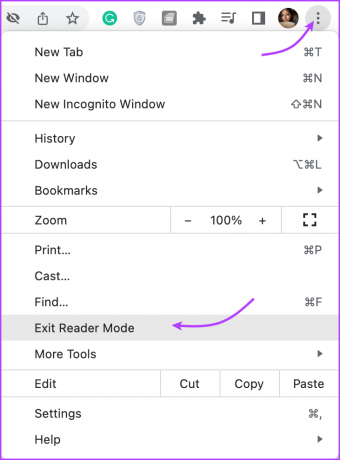

Men hvorfor Chrome holder lesermodus skjult
Man kan enkelt si at Google holder lesermodus skjult siden funksjonen for øyeblikket er en eksperimentell, da den holdes under flaggene til funksjonen er stabil eller fullt funksjonell.
Vi kan imidlertid også anta at den skjulte lesermodusen sikrer at Googles og nettstedets annonseinntekter ikke hindres.
Metode 2: Bruk utvidelser for å slå på lesermodus i Chrome
Det er sjelden oppgaver som Chrome-utvidelser ikke kan administrere fra tidsregistrering til bytte fane enkelt. Forutsigbart skuffer ikke Google, og vi har en rekke utvidelser som aktiverer lesermodus med et enkelt klikk.
Slik kan du laste ned og bruke en utvidelse for å aktivere lesermodus.
Trinn 1: Gå til Chromes nettbutikk og søk etter lesermodus.
Chrome nettbutikk

Steg 2: Velg en utvidelse av ditt valg. Vi tar for eksempel Easyview Reader-visning.
Trinn 3: Klikk på Legg til i Chrome.
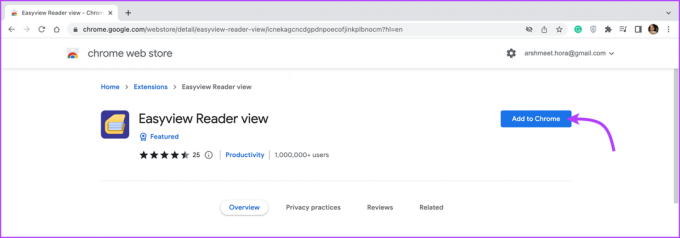
Trinn 4: Deretter bekrefter du handlingen ved å klikke på Legg til utvidelse.
Trinn 5: Når du er ferdig, åpner du nettsiden du ønsker.
Trinn 6: Klikk på utvidelsesikonet øverst til høyre.

Og akkurat som det er Chromes lesermodus aktivert.
Trinn 7: Du kan justere lesermodusinnstillingene avhengig av utvidelsen du har lagt til. For denne klikker du på det equalizer-lignende ikonet for å åpne innstillingspanelet.
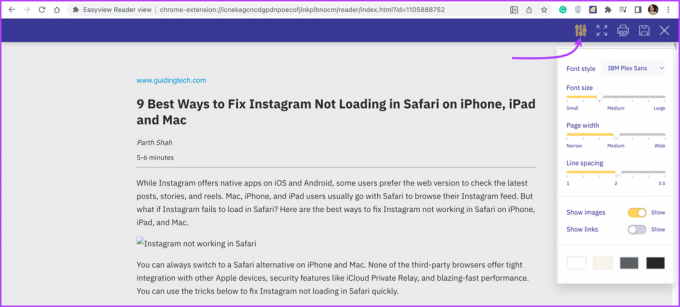
For å slå av lesernes visning på Chrome, klikk på utvidelsesikonet igjen. Det er det! Hvis du har flere spørsmål, sjekk ut neste seksjon.
Vanlige spørsmål om lesemodus på Chrome
Nei, ingen av de ovennevnte metodene (Flagg eller utvidelser) fungerer på mobile enheter. Derfor kan du ikke aktivere lesermodus på Chrome på mobil.
Ja. Den enkleste måten å gjøre det på er å aktivere Reader Mode og klikke på ikonet med tre prikker. Velg deretter Skriv ut eller Lagre som PDF.
Ja. Det fungerer imidlertid best på teksttunge nettsider, som nyhetsartikler og blogginnlegg. Og den fungerer kanskje ikke som tiltenkt med sider med multimedieinnhold eller komplekse oppsett.
Les uten distraksjon
Lesemodus forbedrer utvilsomt leseopplevelsen din. Og selv om Google Chrome har funksjonen skjult, er den generelle prosessen enkel og gjennomførbar. Så vi håper artikkelen hjalp deg med å administrere lesernes syn på chrome.
Hvis du har spørsmål, spørsmål eller forslag å tilby, ta gjerne kontakt med oss via kommentarfeltet nedenfor.
Sist oppdatert 27. februar 2023
Artikkelen ovenfor kan inneholde tilknyttede lenker som hjelper til med å støtte Guiding Tech. Det påvirker imidlertid ikke vår redaksjonelle integritet. Innholdet forblir objektivt og autentisk.